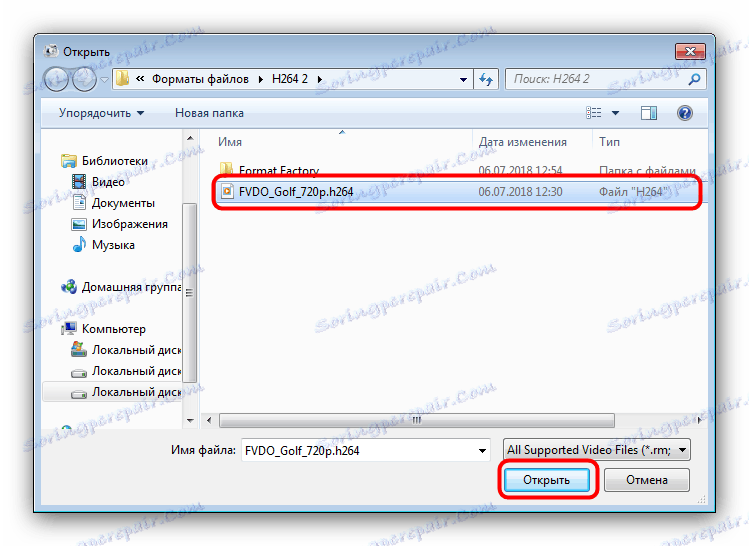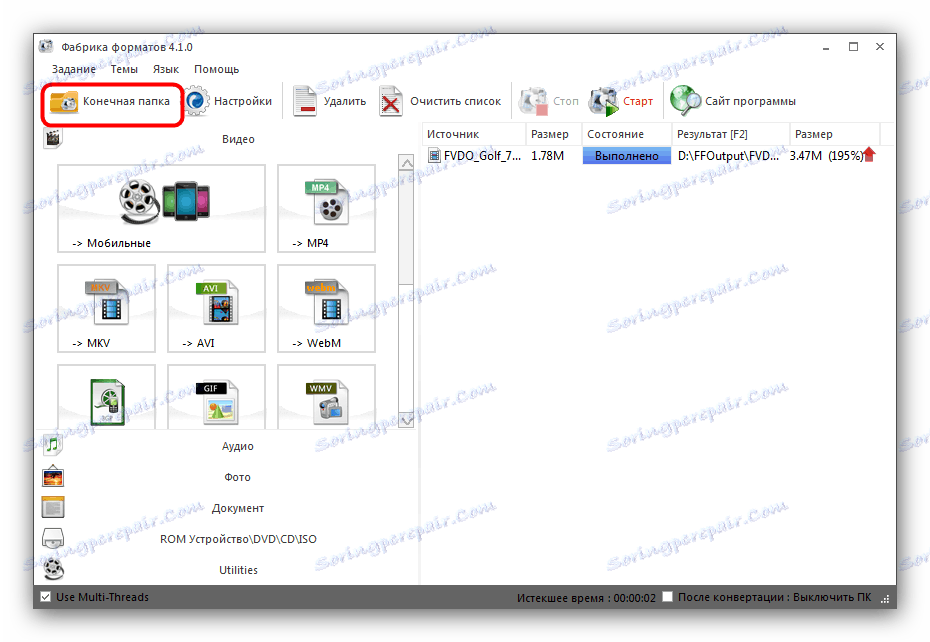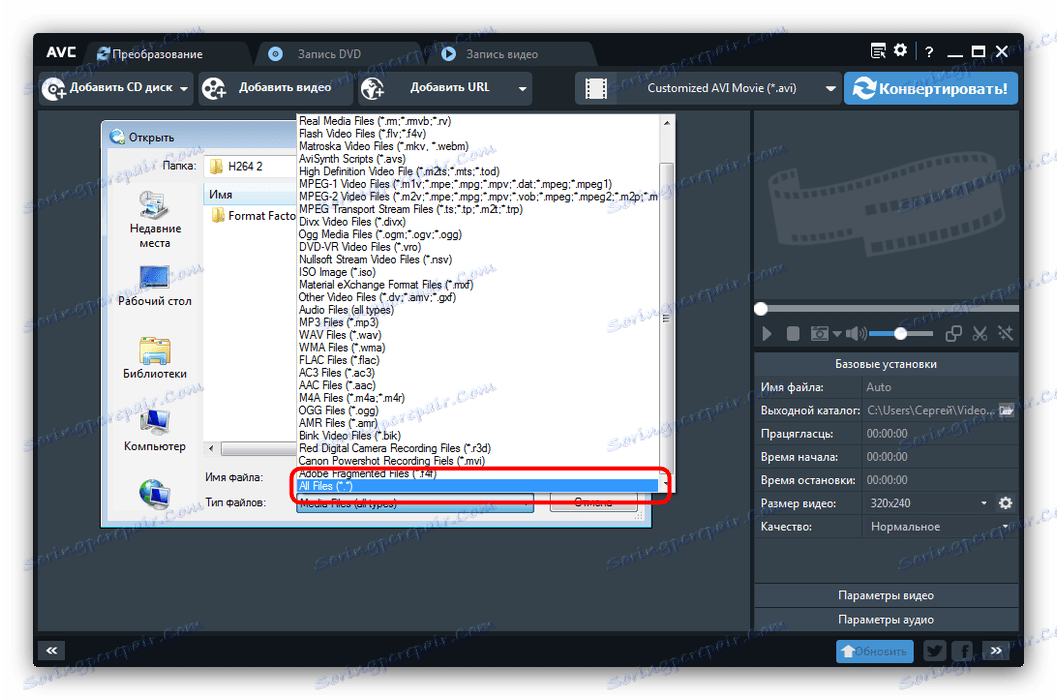Перетворення відео з формату H.264 в AVI
Файли з незвичайним розширенням H.264 є відеоролики. Відкрити їх на комп'ютері не складає труднощів, проте сам формат не особливо зручний для повсякденного використання. Кращим рішенням у даній ситуації буде конвертація в більш поширений AVI.
Читайте також: Чим відкрити H.264-відео
зміст
Методи перетворення H.264 в AVI
Формат H.264 є досить специфічним, тому конвертувати такі ролики в AVI можна тільки за допомогою спеціалізованих програм-перетворювачів.
Спосіб 1: Format Factory
Багатофункціональний конвертер Format Factory розпізнає H.264 і здатний перетворювати такі файли в безліч інших форматів, серед яких є і AVI.
- Запустіть програму і в блоці «Відео» клацніть на кнопці «AVI».
- Відкриється засіб завантаження файлів в програму, в якому потрібно натиснути кнопку «Додати файл».
- Скористайтеся «Провідником» для переходу до папки з цільовим файлом, виділіть його і натисніть «Відкрити».
![Завантажити вихідний ролик H264 для перетворення в AVI в Format Factory]()
Після завантаження кліпу скористайтеся кнопкою «ОК». - Після повернення в головне вікно Фабрики Форматів виділіть доданий файл в області завдань праворуч і натисніть «Старт».
- Почнеться процес конвертації, тривалість якого залежить від розмірів файлу і потужності комп'ютера. Про закінчення процедури програма повідомить звуковим сигналом і повідомленням в області повідомлення. Ознайомитися з результатом перетворення можна після натискання кнопки «Кінцева папка» в панелі інструментів.
![Переглянути перетворений в AVI ролик H264 в Format Factory]()
У вибраній директорії з'явиться готовий AVI-файл.
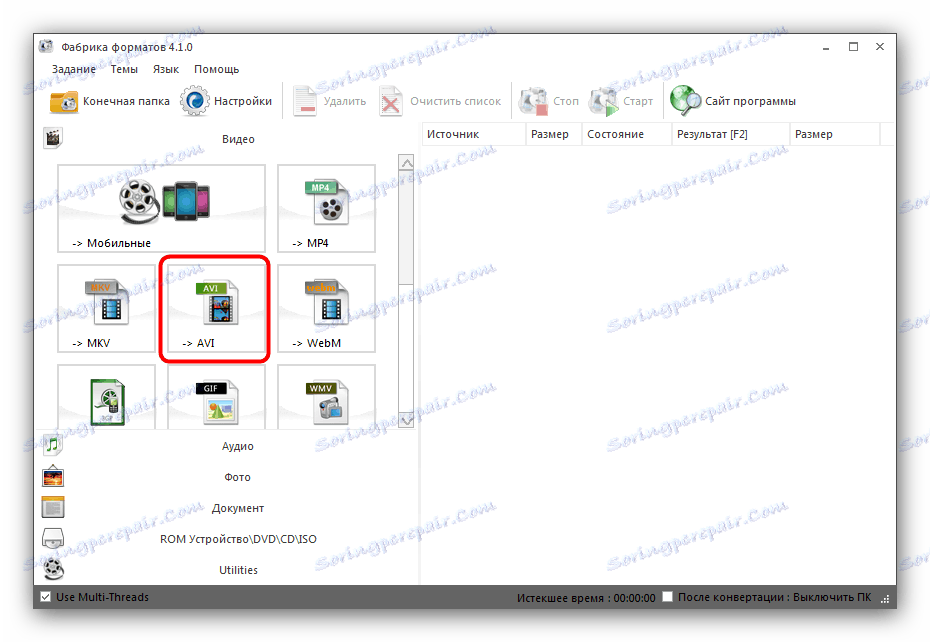
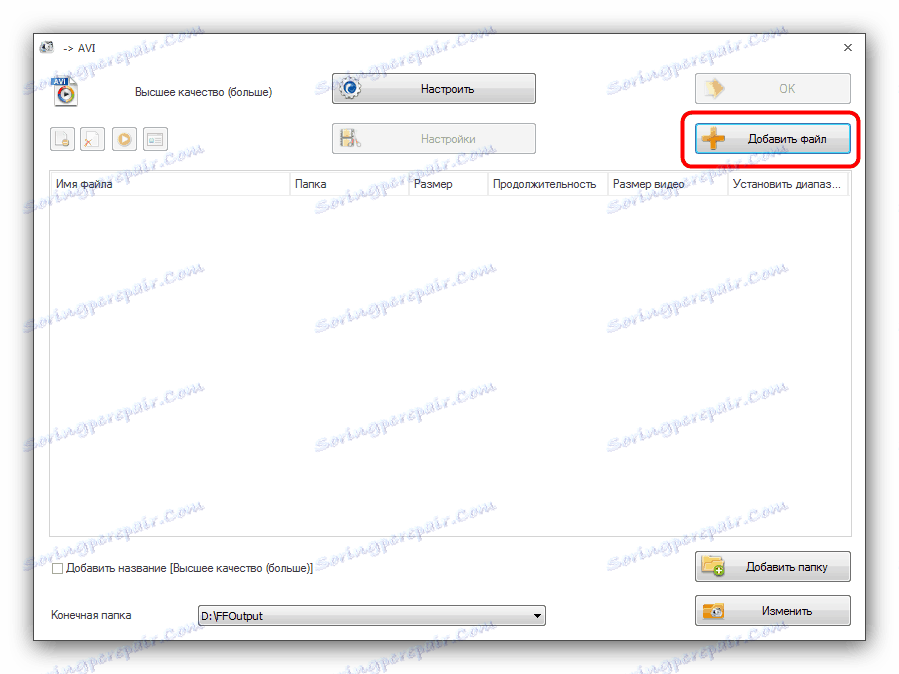
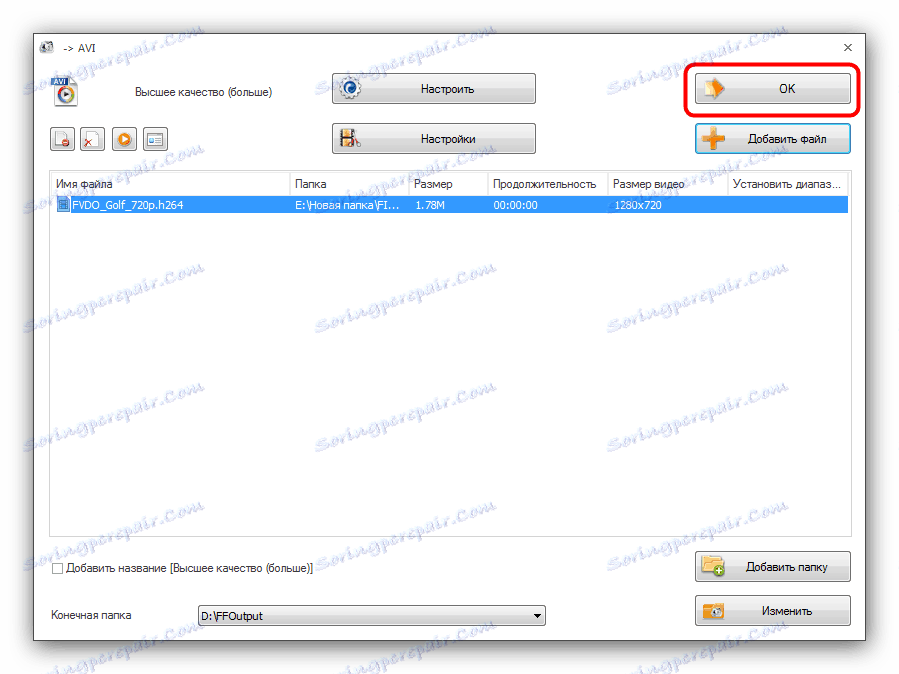
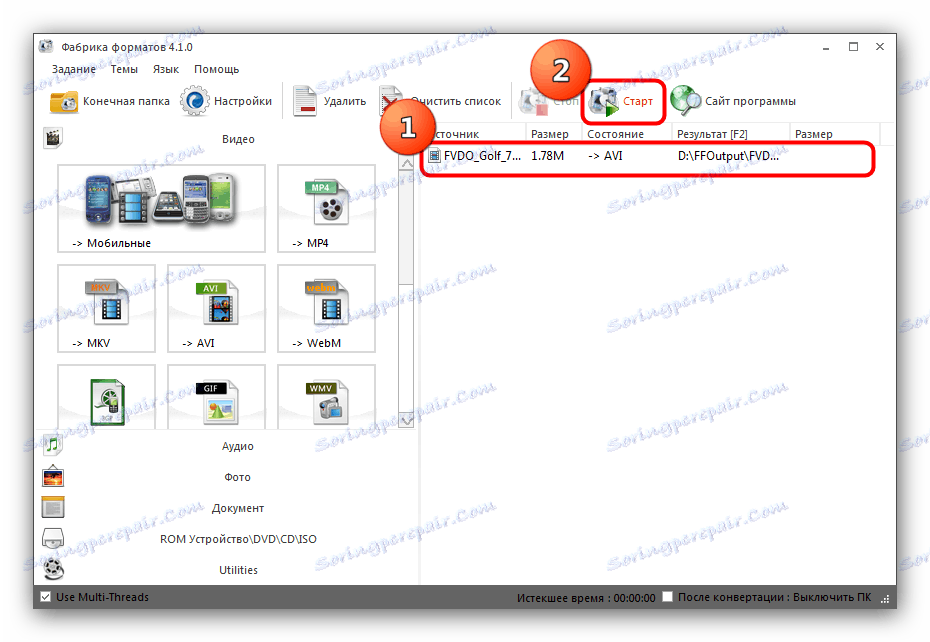
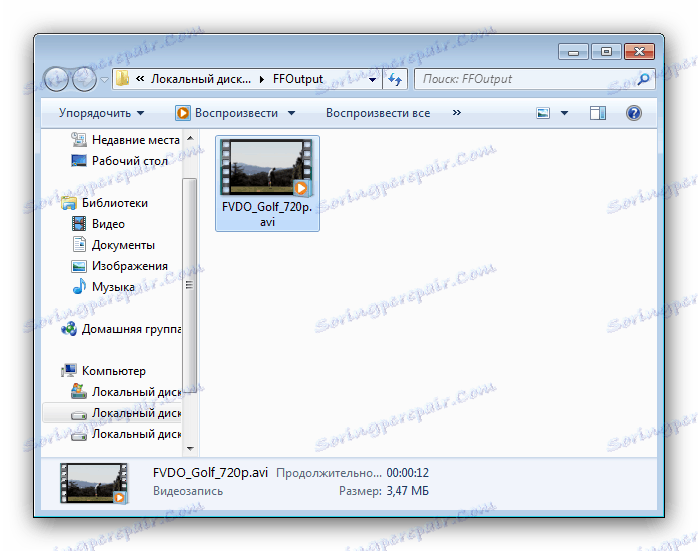
Format Factory працює швидко і якісно, проте в силу особливостей формату H.264 перетворення проходить не завжди коректно. Зіткнувшись з такою проблемою, видаліть отриманий файл і повторіть процедуру.
Спосіб 2: Any Video Converter Free
Ще одна програма-перетворювач, на цей раз спеціалізується виключно на відео. У Any Video Converter Free є підтримка H.264, який додаток дозволяє конвертувати в різні варіанти AVI.
- Відкрийте програму і натисніть на велику кнопку «Додати або перетягнути файли» в центрі вікна.
- Використовуйте «Провідник» для переходу до папки з H.264-файлом. Швидше за все, програма не розпізнає його автоматично, тому слід скористатися списком, що випадає «Тип файлів», в якому вибрати варіант «All files», розташованому в самому низу.
![Відзначити відображення всіх файлів для завантаження H264 в AnySoft Video Converter]()
Далі виділіть необхідний ролик і завантажте в програму натисканням на кнопку «Відкрити». - Наступний крок - вибір профілю перетворення, т. е. вихідного формату файлів. Відкрийте список профілів, розташований поруч, і виберіть відповідний - наприклад, «Customized AVI Movie».
- Якщо буде потрібно, скористайтеся додатковими настройками програми і натискайте «Конвертувати» для початку процесу перетворення.
- Після закінчення процедури автоматично відкриється «Провідник» з місцем розташування результатів конвертації.
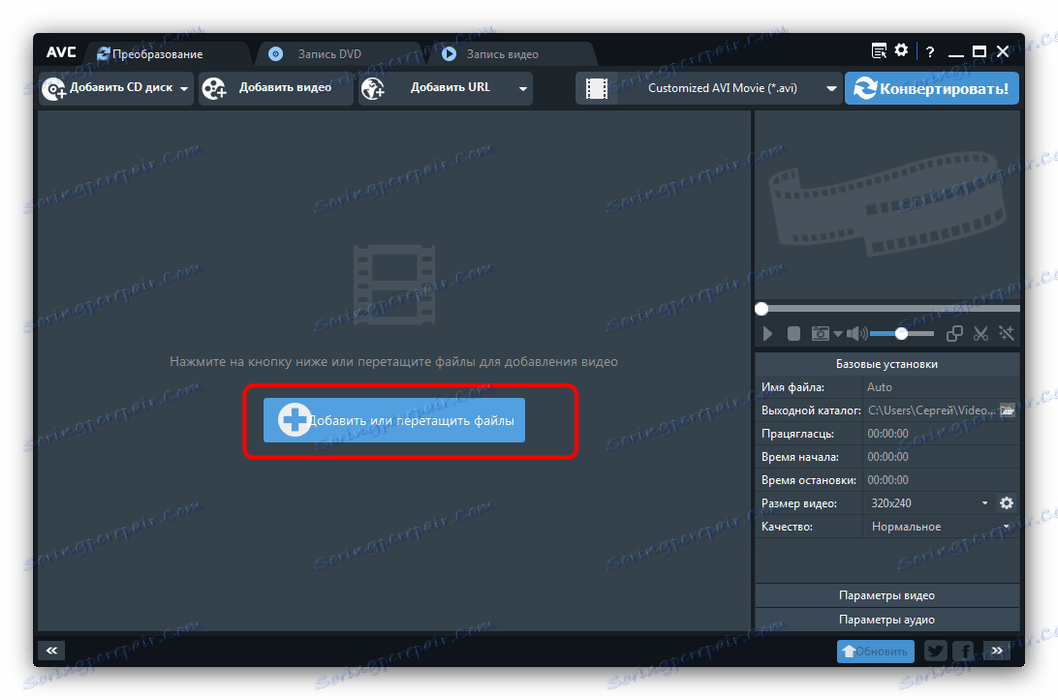

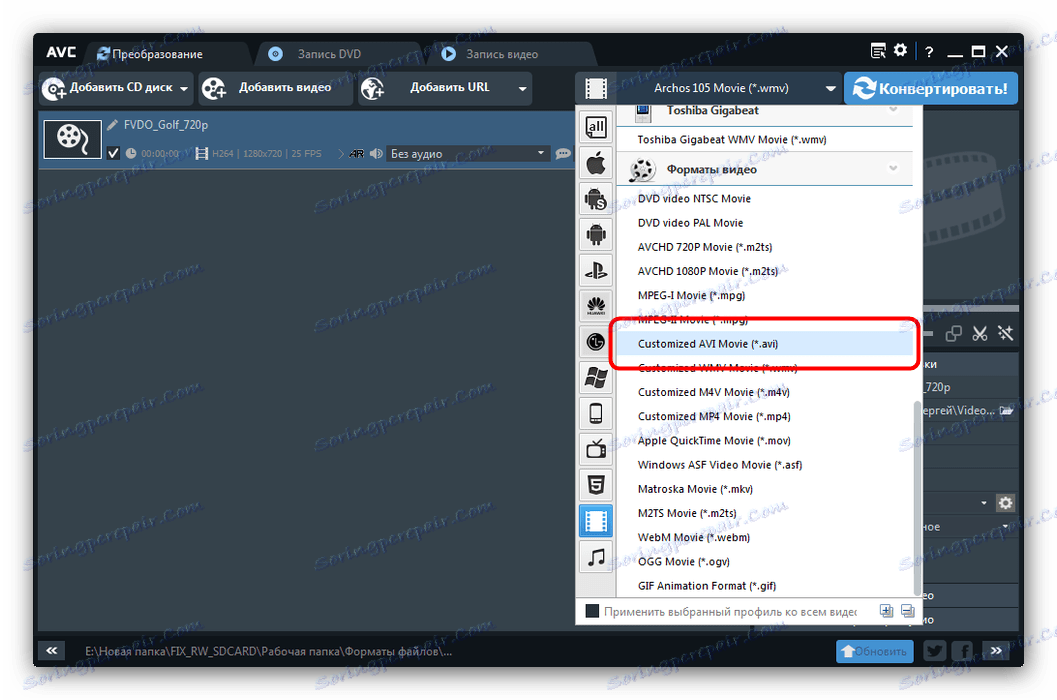

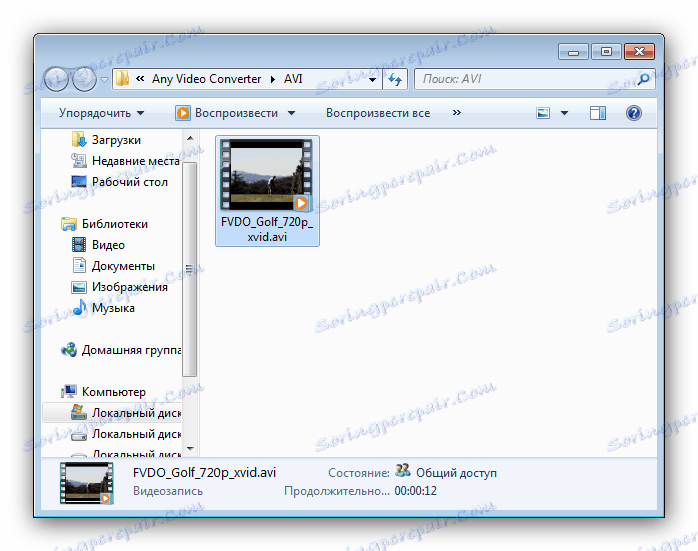
Any Video Converter Free працює з H.264 краще Фабрики Форматів, тому є оптимальним рішенням розглянутої нами завдання.
висновок
Підводячи підсумки, відзначимо, що список перетворювачів, здатних конвертувати H.264 в AVI, не обмежується згаданими вище програмами, тому рекомендуємо ознайомитися з нашим оглядом на інші відеоконвертер.
Читайте також: Програми для конвертації відео